-
Última Versión
Subtitle Edit 4.0.14 ÚLTIMO
-
Revisado por
-
Sistema Operativo
Windows 7 / Windows 7 64 / Windows 8 / Windows 8 64 / Windows 10 / Windows 10 64
-
Ránking Usuario
Haga clic para votar -
Autor / Producto
-
Nombre de Fichero
SubtitleEdit-4.0.14-Setup.exe
-
MD5 Checksum
fca49cc2c619a3adcaf8f800e747d783
Ideal tanto para usuarios ocasionales como para profesionales, el software es compatible con una amplia variedad de formatos de subtítulos y ofrece potentes herramientas para una edición precisa.
Desarrollado pensando en la versatilidad, Subtitle Edit ofrece una funcionalidad que rivaliza con las herramientas de subtítulos premium, convirtiéndolo en una opción de primera categoría para cualquiera que trabaje con subtítulos de video.
Características clave
Compatibilidad con más de 300 formatos de subtítulos: Incluyendo populares como SubRip (.srt), SubStation Alpha (.ssa) y WebVTT.
Integración de vista previa de video: Funciona con reproductores de video como VLC, MPC-HC y mpv para previsualizar la sincronización de los subtítulos.
Vista de forma de onda de audio y espectrograma: Ayuda a alinear los subtítulos con picos de audio precisos.
Reconocimiento Automático de Voz (ASR): Permite la transcripción de video usando servicios de voz a texto.
Corrección ortográfica en tiempo real: Asegura que los subtítulos sean gramaticalmente correctos y estén libres de errores tipográficos.
Herramientas de traducción integradas: Ayuda a traducir subtítulos directamente dentro del software usando servicios de terceros.
Herramientas de sincronización de subtítulos: Ajusta la sincronización con métodos de desplazamiento, escala o sincronización visual.
OCR para subtítulos de DVD: Extrae y convierte subtítulos basados en imágenes a texto desde archivos VobSub/IDX o SUP.
Interfaz de usuario
La IU es limpia y utilitaria, ofreciendo un diseño de varios paneles. La sección superior lista los subtítulos con sus códigos de tiempo correspondientes, mientras que los paneles inferiores ofrecen vistas previas de video, vistas de forma de onda y entrada de texto.
Las barras de herramientas proporcionan acceso rápido a las herramientas de edición, sincronización y traducción.
La interfaz es fácil de navegar y altamente personalizable, lo que la hace adecuada tanto para principiantes como para usuarios avanzados.
Instalación y configuración
- Descarga el instalador desde el sitio web oficial o FileHorse.
- Ejecuta el instalador y sigue las indicaciones.
- Inicia el software y configura las opciones del reproductor de video y del corrector ortográfico durante la configuración inicial.
- Inicia Subtitle Edit y abre un archivo de video.
- Carga un subtítulo existente o crea uno nuevo.
- Reproduce el video y pausa en el punto donde quieres que aparezca un subtítulo.
- Introduce el texto del subtítulo y ajusta los tiempos de inicio y fin.
- Repite el proceso para todas las líneas y luego guarda el archivo de subtítulos en el formato deseado.
- Crea, edita, sincroniza y traduce líneas de subtítulos.
- Visualizador de audio integrado con pantalla de forma de onda y espectrograma.
- Reproducción de video impulsada por mpv, DirectShow o VLC.
- Ajusta visualmente la sincronización, velocidad y posición de los subtítulos.
- Convierte audio a subtítulos usando el reconocimiento de voz Whisper o Vosk/Kaldi.
- Traduce subtítulos automáticamente a través de Google Translate.
- Extrae subtítulos de DVDs desencriptados.
- Importa y aplica OCR a subtítulos binarios VobSub (sub/idx).
- Aplica OCR a archivos Blu-ray .sup (basado en el código Java de BDSup2Sub).
- Carga subtítulos incrustados en archivos MKV.
- Abre subtítulos de MP4/M4V (texto, subtítulos opcionales, VobSub).
- Aplica OCR a subtítulos XSub en contenedores DivX/AVI.
- Aplica OCR a subtítulos DVB y de teletexto de archivos TS/M2TS.
- Aplica OCR a subtítulos Blu-ray de archivos M2TS.
- Soporta codificaciones UTF-8, Unicode y ANSI para uso multilingüe.
- Herramientas de sincronización: retraso, punto de anclaje o alinear con otro subtítulo.
- Fusiona/divide líneas de subtítulos; ajusta la sincronización; corrige errores.
- Corrección ortográfica con diccionarios de LibreOffice; soporta muchos idiomas.
- Elimina texto para personas con discapacidad auditiva; renumerar líneas.
- Añade efectos como karaoke y máquina de escribir.
- Historial completo de deshacer/rehacer.
- Compara subtítulos, búsqueda/reemplazo por lotes, corrige mayúsculas/minúsculas.
- Optimiza la longitud de línea y exporta a formatos como PNG, SUP, STL y más.
- Soporta más de 300 formatos de subtítulos, incluyendo SubRip (.srt), lo que lo hace altamente versátil.
- Compatible con formatos de transmisión y edición como ABC iView, Adobe Encore y Avid.
- Maneja formatos de texto y binarios como CapMaker Plus y archivos PAC.
- Funciona con formatos D-Cinema, incluyendo los estándares Interop y SMPTE.
- Soporta subtítulos de DVD y Blu-ray como VobSub (.sub/.idx) y SUP (.sup).
- Lee y escribe subtítulos basados en XML, incluyendo TTML/DFXP y BDN XML.
- Permite la importación/exportación de formatos web como WebVTT, YouTube SBV y Anotaciones.
- Soporta formatos heredados como SubViewer, MicroDVD y SAMI (.smi).
- Puede leer flujos de subtítulos directamente de contenedores de video como MKV y MP4.
- Compatible con formatos CSV y JSON para integración con herramientas personalizadas.
¿Es Subtitle Edit de uso gratuito?
Sí, es completamente gratuito y de código abierto.
¿Puedo usar Subtitle Edit para crear subtítulos desde cero?
Absolutamente. Soporta la creación y sincronización de subtítulos manualmente o usando formas de onda de audio.
¿Soporta traducción?
Sí, las herramientas de traducción integradas pueden ayudar con la traducción de subtítulos.
¿Puedo previsualizar subtítulos con reproducción de video?
Sí, Subtitle Edit se integra con reproductores de video para una vista previa en tiempo real.
¿Hay una versión portátil?
Sí, hay una versión portátil disponible para usar sin instalación.
Alternativas
Aegisub - Herramienta gratuita de código abierto para crear y modificar subtítulos.
Subtitle Workshop - Software gratuito para crear, editar y convertir archivos de subtítulos basados en texto.
Requisitos del sistema
- SO: Windows 11, 10, 8 o 7
- RAM: 2 GB mínimo
- Almacenamiento: 100 MB de espacio disponible
- Reproductor de video: VLC o MPC-HC para integración de vista previa
- Gratuito y de código abierto
- Soporta una amplia gama de formatos
- Potentes herramientas de sincronización y editor de forma de onda
- Integración de video y audio
- Versión portátil disponible
- Soporte limitado para macOS
- Algunas herramientas requieren una curva de aprendizaje
Subtitle Edit es uno de los editores de subtítulos gratuitos más potentes disponibles para Windows. Ya sea que estés corrigiendo la sincronización, traduciendo subtítulos o empezando desde cero, ofrece una experiencia completa sin necesidad de una licencia premium. Con un equilibrio entre facilidad de uso y herramientas avanzadas, es una opción ideal para editores, traductores y creadores de medios por igual.
Nota: Requiere .NET Framework.
Traducido por el Equipo de Localización de Filehorse
 OperaOpera 125.0 Build 5729.49 (64-bit)
OperaOpera 125.0 Build 5729.49 (64-bit) MalwarebytesMalwarebytes Premium 5.4.5
MalwarebytesMalwarebytes Premium 5.4.5 PhotoshopAdobe Photoshop CC 2026 27.1 (64-bit)
PhotoshopAdobe Photoshop CC 2026 27.1 (64-bit) BlueStacksBlueStacks 10.42.153.1001
BlueStacksBlueStacks 10.42.153.1001 OKXOKX - Buy Bitcoin or Ethereum
OKXOKX - Buy Bitcoin or Ethereum Premiere ProAdobe Premiere Pro CC 2025 25.6.3
Premiere ProAdobe Premiere Pro CC 2025 25.6.3 PC RepairPC Repair Tool 2025
PC RepairPC Repair Tool 2025 Hero WarsHero Wars - Online Action Game
Hero WarsHero Wars - Online Action Game TradingViewTradingView - Trusted by 60 Million Traders
TradingViewTradingView - Trusted by 60 Million Traders Edraw AIEdraw AI - AI-Powered Visual Collaboration
Edraw AIEdraw AI - AI-Powered Visual Collaboration
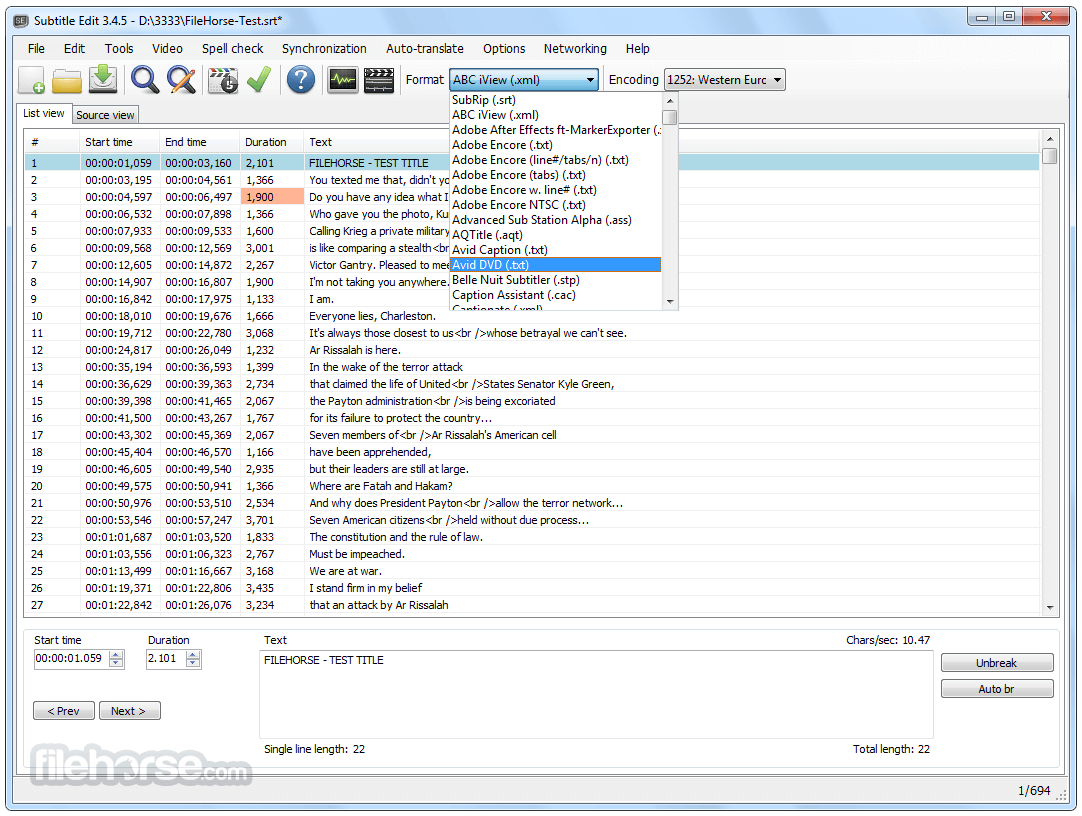

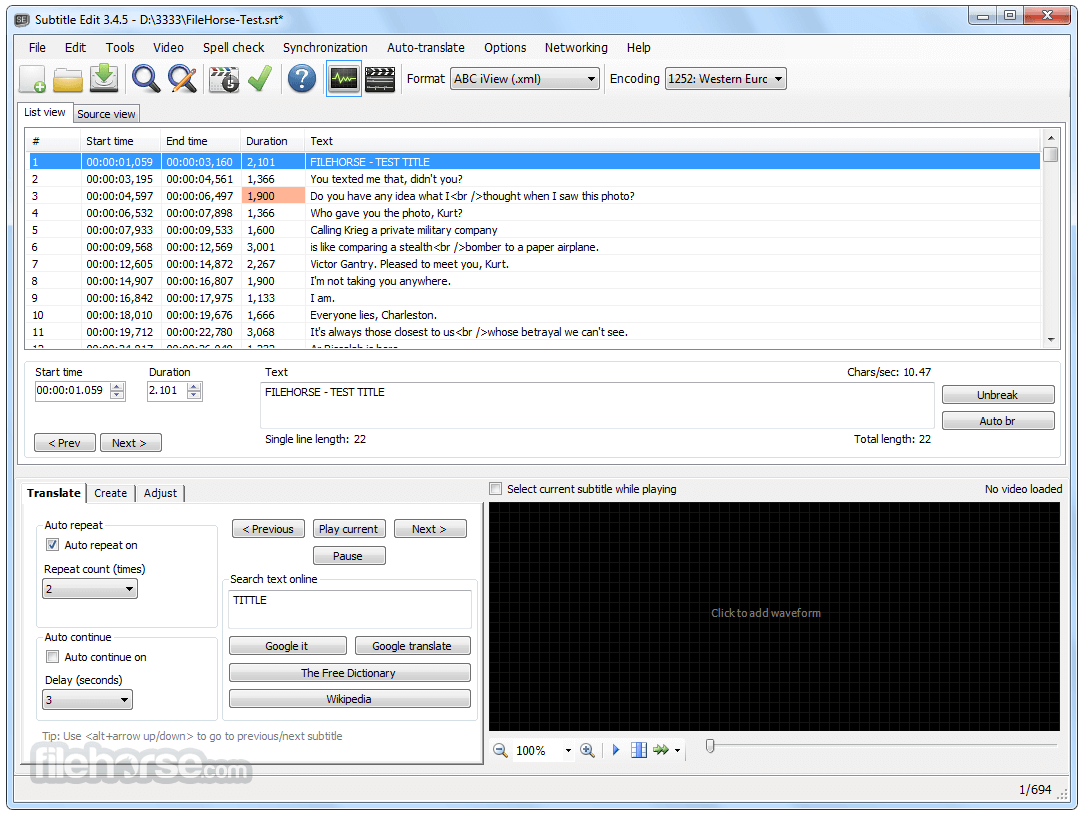







Comentarios y Críticas de Usuarios